win10不显示声音图标处理方法 win10声音图标消失怎么恢复
更新时间:2023-08-18 11:46:50作者:xiaoliu
win10不显示声音图标处理方法,在使用Windows 10操作系统时,我们可能会遇到一个令人困扰的问题,那就是声音图标突然消失了,当声音图标不显示时,我们将无法方便地调整音量大小或进行其他相关设置。当我们遇到这种情况时,应该如何处理呢?在本文中我们将会介绍一些针对Win10声音图标消失的处理方法,帮助您快速恢复声音图标,让您能够方便地管理和调整音量大小。无论是出于工作还是娱乐的目的,都希望能够解决这个问题,让我们一起来看看吧!
具体方法:
1、首先我们从开始菜单进入到设置界面,然后选择“个性化”。
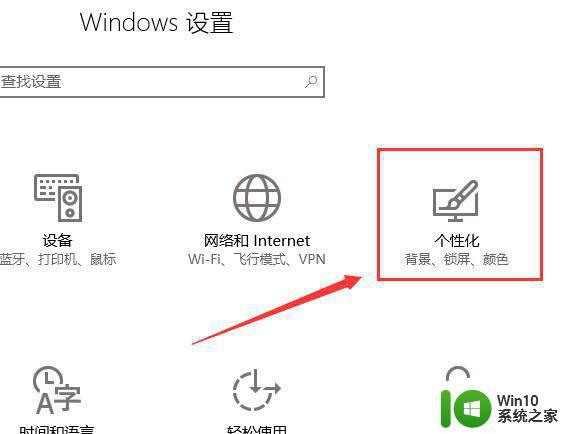
2、然后切换到最下方的任务栏选项卡,然后向下翻到通知区域,然后选择“打开或关闭系统图标”。
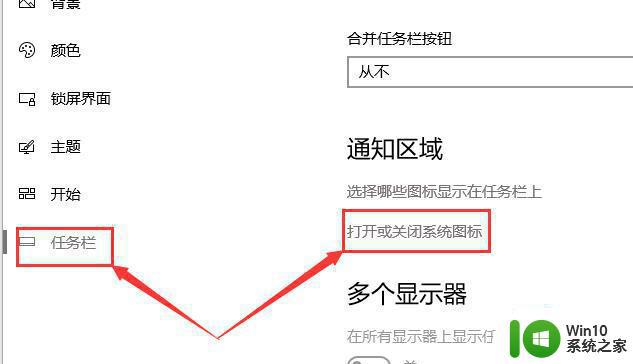
3、然后我们发现,音量的选项被关闭了,将其开启就行了。
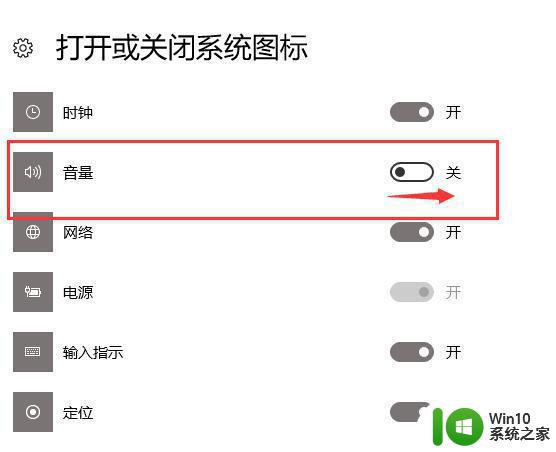
以上就是关于Win10音量图标不显示的处理方法,如果您遇到了类似的情况,可以按照小编提供的方法来解决。
win10不显示声音图标处理方法 win10声音图标消失怎么恢复相关教程
- win10声音图标怎么显示 win10系统电脑声音图标消失怎么恢复
- win10声音图标不见了怎么办 win10声音图标不显示怎么解决
- win10电脑声音图标不见了怎么才能找到 win10电脑系统声音图标消失怎么恢复
- win10声音图标点不动怎么办 win10声音图标点不动解决方法
- win10不显示蓝牙图标的处理方法 win10蓝牙图标丢失怎么恢复
- win10任务栏音量图标消失如何恢复 win10任务栏声音图标丢失怎么解决
- win10不显示声音图标如何解决 win10任务栏声音图标丢失怎么办
- win10多任务处理图标不见了 Win10任务栏图标消失恢复方法
- win10快捷图标显示异常修复方法 win10快捷图标消失怎么恢复
- win10音量图标灰色如何修复 win10声音图标灰色无法调节音量
- win10没有声音图标怎么办 win10右下角声音图标没了怎么回事
- win10声音图标显示红色如何解决 win10删除声音图标上的红色方法
- win10玩只狼:影逝二度游戏卡顿什么原因 win10玩只狼:影逝二度游戏卡顿的处理方法 win10只狼影逝二度游戏卡顿解决方法
- 《极品飞车13:变速》win10无法启动解决方法 极品飞车13变速win10闪退解决方法
- win10桌面图标设置没有权限访问如何处理 Win10桌面图标权限访问被拒绝怎么办
- win10打不开应用商店一直转圈修复方法 win10应用商店打不开怎么办
win10系统教程推荐
- 1 win10桌面图标设置没有权限访问如何处理 Win10桌面图标权限访问被拒绝怎么办
- 2 win10关闭个人信息收集的最佳方法 如何在win10中关闭个人信息收集
- 3 英雄联盟win10无法初始化图像设备怎么办 英雄联盟win10启动黑屏怎么解决
- 4 win10需要来自system权限才能删除解决方法 Win10删除文件需要管理员权限解决方法
- 5 win10电脑查看激活密码的快捷方法 win10电脑激活密码查看方法
- 6 win10平板模式怎么切换电脑模式快捷键 win10平板模式如何切换至电脑模式
- 7 win10 usb无法识别鼠标无法操作如何修复 Win10 USB接口无法识别鼠标怎么办
- 8 笔记本电脑win10更新后开机黑屏很久才有画面如何修复 win10更新后笔记本电脑开机黑屏怎么办
- 9 电脑w10设备管理器里没有蓝牙怎么办 电脑w10蓝牙设备管理器找不到
- 10 win10系统此电脑中的文件夹怎么删除 win10系统如何删除文件夹
win10系统推荐
- 1 戴尔笔记本ghost win10 sp1 64位正式安装版v2023.04
- 2 中关村ghost win10 64位标准旗舰版下载v2023.04
- 3 索尼笔记本ghost win10 32位优化安装版v2023.04
- 4 系统之家ghost win10 32位中文旗舰版下载v2023.04
- 5 雨林木风ghost win10 64位简化游戏版v2023.04
- 6 电脑公司ghost win10 64位安全免激活版v2023.04
- 7 系统之家ghost win10 32位经典装机版下载v2023.04
- 8 宏碁笔记本ghost win10 64位官方免激活版v2023.04
- 9 雨林木风ghost win10 64位镜像快速版v2023.04
- 10 深度技术ghost win10 64位旗舰免激活版v2023.03